那么为什么需要创建这个正方形RectF呢?因为在接下来的饼图绘制中会用到。可以简单理解为这个正方形就是饼图的外轮廓所处的范围,也就是长方形的边长即是饼图的直径。
绘制扇形
虽然饼图是一个圆,但这是相对于其整体而言。在一个饼图中,不同的类目占比不同,将饼图分割成了多个扇形,所以我们实际上是要绘制扇形。在Android自定义View中,对应的方法是 drawArc,所需要的参数包括:
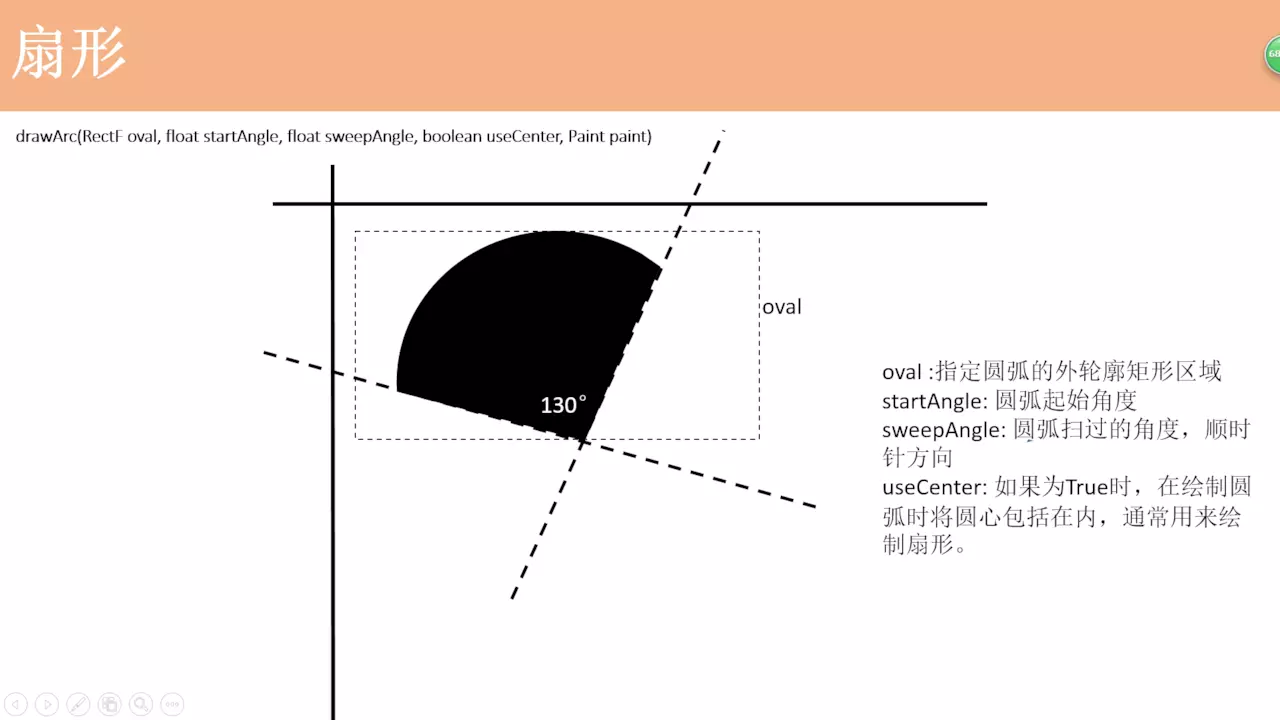
图片引用自:刘某人程序员——Android绘图机制(二)
这里受限于篇幅不能详细介绍,不了解的同学一定要先去网上看一下相关文章。
那么已经确定了绘制扇形需要的矩形RectF、接下来只用传入起始角度和扇形总角度,以及该扇形的颜色,就能绘制出饼图了。那么对于起始角度,我们可以通过每个条目的百分比来算出:
private void initData() {
//默认的起始角度为-90°
float currentStartAngle = -90;
for (int i = 0; i < mPieLists.size(); i++) {
PieEntry pie = mPieLists.get
《Android学习笔记总结+最新移动架构视频+大厂安卓面试真题+项目实战源码讲义》
【docs.qq.com/doc/DSkNLaERkbnFoS0ZF】 完整内容开源分享
(i);
pie.setCurrentStartAngle(currentStartAngle);
//每个数据百分比对应的角度
float sweepAngle = pie.getPercentage() / 100 * 360;
pie.setSweepAngle(sweepAngle);
//起始角度不断增加
currentStartAngle += sweepAngle;
//添加颜色
pie.setColor(mColorLists.get(i));
}
}
这里需要注意的是:第一个扇形的起始角度为-90度,因为在自定义View中,0度是从右边开始的,也就是坐标轴中的X轴正方向那条线开始顺时针增加,而我们想让扇形从Y轴的上方这条线开始顺时针绘制,所以需要减90°。
现在entry中记录了每条数据的起始角度和扫过角度,可以直接遍历数据进行绘制了。但要记得在绘制之前,将paint的style设为Paint.Style.FILL,这样才能绘制出扇形:
private void drawPie(Canvas canvas) {
for (PieEntry pie : mPieLists) {
mPaint.setColor(pie.getColor());
canvas.drawArc(mRectF,
pie.getCurrentStartAngle(),
pie.getSweepAngle(),
true, mPaint);
}
}
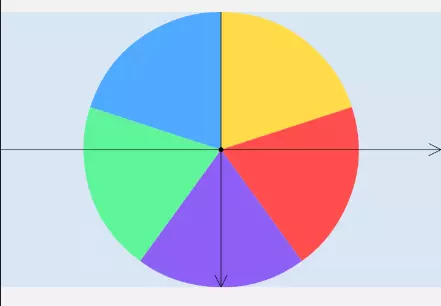
添加中心空洞
相比设计稿,发现还有中间一个空洞,这个就简单啦,确定空洞半径占饼图的比例,再绘制一个同心白色圆形就好:
//饼图中间的空洞占据的比例
float holeRadiusProportion =








 最低0.47元/天 解锁文章
最低0.47元/天 解锁文章















 6712
6712











 被折叠的 条评论
为什么被折叠?
被折叠的 条评论
为什么被折叠?








